Top bedste gratis og betalte Syslog Server-software til Windows

Syslog Server er en vigtig del af en IT-administrators arsenal, især når det kommer til at administrere hændelseslogfiler på en central placering.
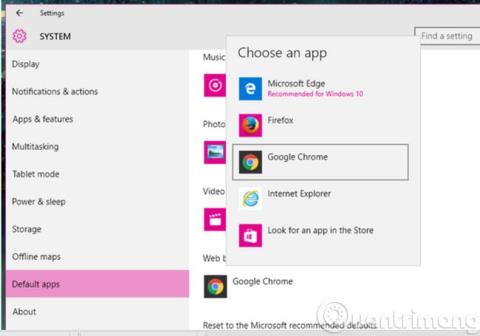
Cortana - Windows 10 's søgeassistent viser sig at være et ganske nyttigt værktøj, men en ulempe er, at alle "hendes" søgeresultater er gennem Microsoft Bing-værktøjet. For Google-loyalister er dette svært at acceptere. Derfor vil Wiki.SpaceDesktop "fortælle" dig et fedt trick til at tvinge Cortana til at bruge Google i stedet for Bing med en Google Chrome-udvidelse kaldet Chrometana. Lad os tage et kig sammen.
Trin 1 : Indstil Google Chrome som din standardbrowser
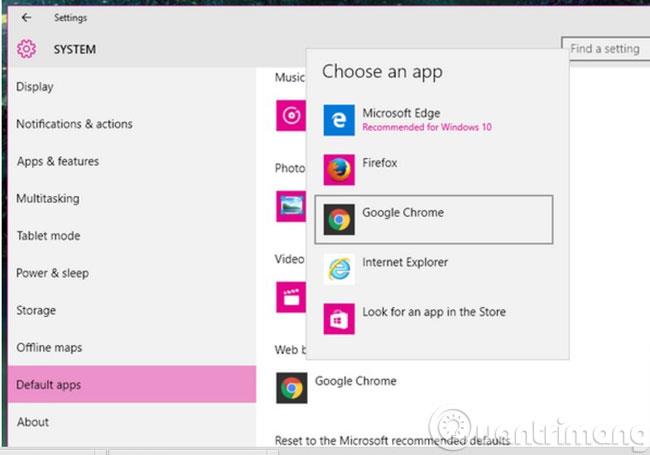
For at installere Chrometana skal du have Google Chrome som din standardbrowser. Hvis din standardbrowser endnu ikke er Google Chrome, kan du ændre den ved at gå til Indstillinger > System > Standardapps . Og vælg Google Chrome fra pop op-menuen. Hvis du ikke kan se Google Chrome på listen, skal du downloade og installere det på din computer.
Trin 2 : Installer Chrometana
Åbn derefter Google Chrome og installer Chrometana- udvidelsen . Når du har tilføjet Chrometana , vil du se en side, der beder dig vælge din foretrukne søgemaskine: Google, DuckDuckGo eller Yahoo. Klik på den søgemaskine (Google), du vil bruge.
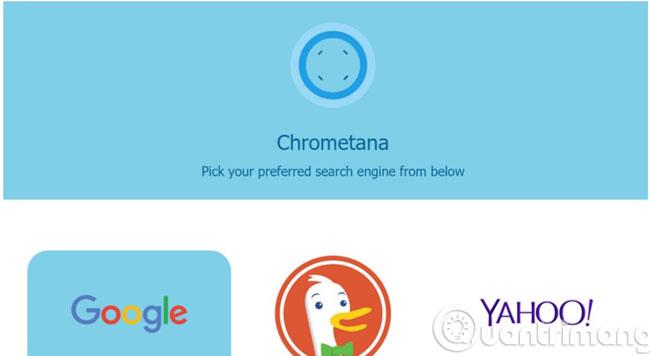
For at vende hurtigst tilbage til anmodningssiden kan du åbne Indstillinger i Chrome og gå til Udvidelser > Chrometana > Indstillinger .
Trin 3 : Søg på nettet
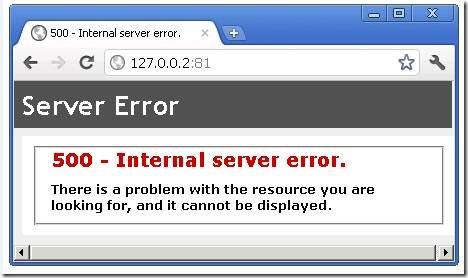
Åbn Cortana og prøv at søge efter hvad som helst - så vil du se ændringen.
Med blot 2 enkle trin ovenfor kan du "tvinge" Cortana til at bruge Google som søgemaskine i stedet for Bing som standard.
Held og lykke!
Syslog Server er en vigtig del af en IT-administrators arsenal, især når det kommer til at administrere hændelseslogfiler på en central placering.
Fejl 524: En timeout opstod er en Cloudflare-specifik HTTP-statuskode, der angiver, at forbindelsen til serveren blev lukket på grund af en timeout.
Fejlkode 0x80070570 er en almindelig fejlmeddelelse på computere, bærbare computere og tablets, der kører operativsystemet Windows 10. Den vises dog også på computere, der kører Windows 8.1, Windows 8, Windows 7 eller tidligere.
Blue screen of death fejl BSOD PAGE_FAULT_IN_NONPAGED_AREA eller STOP 0x00000050 er en fejl, der ofte opstår efter installation af en hardwareenhedsdriver eller efter installation eller opdatering af en ny software, og i nogle tilfælde skyldes årsagen, at fejlen skyldes en korrupt NTFS-partition.
Video Scheduler Internal Error er også en dødbringende blå skærm-fejl, denne fejl opstår ofte på Windows 10 og Windows 8.1. Denne artikel vil vise dig nogle måder at rette denne fejl på.
For at få Windows 10 til at starte hurtigere og reducere opstartstiden er nedenstående trin, du skal følge for at fjerne Epic fra Windows Startup og forhindre Epic Launcher i at starte med Windows 10.
Du bør ikke gemme filer på skrivebordet. Der er bedre måder at gemme computerfiler og holde dit skrivebord ryddeligt. Den følgende artikel viser dig mere effektive steder at gemme filer på Windows 10.
Uanset årsagen, bliver du nogle gange nødt til at justere skærmens lysstyrke, så den passer til forskellige lysforhold og formål. Hvis du har brug for at observere detaljerne i et billede eller se en film, skal du øge lysstyrken. Omvendt vil du måske også sænke lysstyrken for at beskytte din bærbare computers batteri.
Vågner din computer tilfældigt og dukker et vindue op, hvor der står "Søger efter opdateringer"? Normalt skyldes dette programmet MoUSOCoreWorker.exe - en Microsoft-opgave, der hjælper med at koordinere installationen af Windows-opdateringer.
Denne artikel forklarer, hvordan man bruger PuTTY-terminalvinduet på Windows, hvordan man konfigurerer PuTTY, hvordan man opretter og gemmer konfigurationer, og hvilke konfigurationsmuligheder der skal ændres.








